Оновлено квітень 2024: Припиніть отримувати повідомлення про помилки та сповільніть роботу системи за допомогою нашого інструмента оптимізації. Отримайте зараз на посилання
- Завантажити та встановити інструмент для ремонту тут.
- Нехай сканує ваш комп’ютер.
- Тоді інструмент буде ремонт комп'ютера.
Написати електронний лист за допомогою веб-програми Gmail або настільного клієнта легко. Але що трапиться, якщо ви отримаєте повідомлення про те, що “Адресу Gmail не знайдено”?
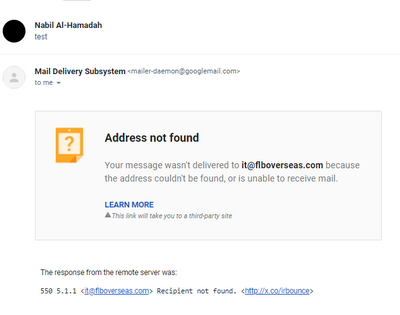
Є кілька причин, чому пошта не доставляється. Нижче наведено найпоширеніші причини та кілька порад щодо того, що ви можете зробити, щоб вирішити проблему. Ми також надали деякі типові повідомлення про помилки, але, на жаль, точне повідомлення про помилку залежить від поштової системи до поштової системи.
Перевірте адресу електронної пошти одержувача
- Поширена помилка в Gmail - це неправильна адреса електронної пошти одержувача.
- Перевірте відсутність символів або цифр в електронній адресі одержувача.
- Якщо проблема не зникає, попросіть одержувача повторно відправити електронну адресу.
- Скопіюйте та вставте адресу в Gmail та повторно надішліть електронну пошту.
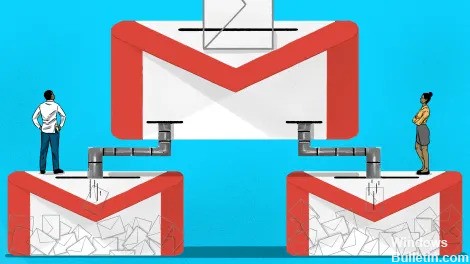
Перевірте, чи було видалено електронний лист.
Оновлення квітня 2024 року:
Тепер за допомогою цього інструменту можна запобігти проблемам з ПК, наприклад, захистити вас від втрати файлів та шкідливого програмного забезпечення. Крім того, це чудовий спосіб оптимізувати комп’ютер для максимальної продуктивності. Програма з легкістю виправляє поширені помилки, які можуть виникати в системах Windows - не потрібно кількох годин усунення несправностей, коли у вас під рукою ідеальне рішення:
- Крок 1: Завантажте інструмент для ремонту та оптимізації ПК (Windows 10, 8, 7, XP, Vista - Microsoft Gold Certified).
- Крок 2: натисніть кнопку "Нач.скан»Щоб знайти проблеми з реєстром Windows, які можуть викликати проблеми з ПК.
- Крок 3: натисніть кнопку "Ремонт всеЩоб виправити всі питання.
- Ще одна причина, по якій можуть надходити електронні листи - це відсутність облікових записів електронної пошти.
- Переконайтесь, що електронна адреса, на яку ви надсилаєте електронну пошту, активна, а не видалена.
- Щоб переконатися, що це активна адреса електронної пошти, виконайте наступні дії.
- У веб-переглядачі Chrome натисніть Ctrl + Shift + N. Відкриється нове вікно анонімного перегляду.
- Перейдіть на сторінку входу в Gmail.
- Введіть адресу електронної пошти одержувача (не вашу, а адресу одержувача) і натисніть Далі.
- Якщо в повідомленні сказано: "цей обліковий запис нещодавно було видалено та можливо відновлено", це означає, що адреса електронної пошти одержувача, ймовірно, більше не активна.
Додайте електронну адресу з вашої адресної книги
Коли ви вводите адресу в поле Кому, Копія або Прихована копія повідомлення, яке складаєте, Gmail пропонує адреси зі списку контактів. Натисніть Enter, щоб вибрати ім'я у верхній частині списку, або прокрутіть вниз, щоб вибрати іншу адресу. Якщо Gmail не пропонує потрібну адресу, продовжуйте вводити текст.
Gmail пропонує адреси, на які ви найчастіше надсилаєте спочатку електронний лист. Щоб побачити повний список найбільш надісланих контактів, натисніть Gmail у верхньому лівому куті сторінки Gmail, а потім виберіть Контакти. Потім натисніть Більше контактів.
https://support.google.com/mail/thread/33798708?hl=en
Порада експерта: Цей інструмент відновлення сканує репозиторії та замінює пошкоджені чи відсутні файли, якщо жоден із цих методів не спрацював. Він добре працює в більшості випадків, коли проблема пов’язана з пошкодженням системи. Цей інструмент також оптимізує вашу систему для максимальної продуктивності. Його можна завантажити за Натиснувши тут

CCNA, веб-розробник, засіб виправлення неполадок ПК
Я комп'ютерний ентузіаст і практикуючий ІТ-фахівець. У мене багаторічний досвід роботи у комп'ютерному програмуванні, усуненні несправностей апаратного забезпечення та ремонту. Я спеціалізуюся на веб-розробці та проектуванні баз даних. У мене також є сертифікація CCNA для проектування мережі та усунення несправностей.

